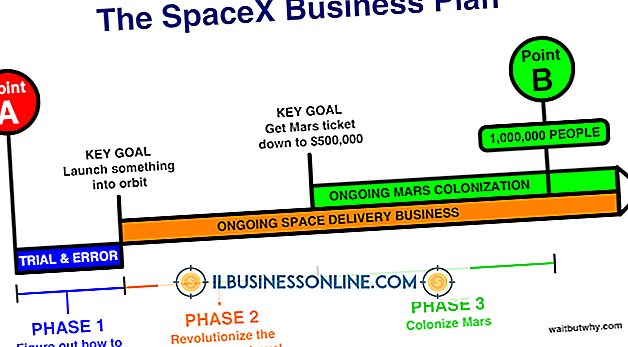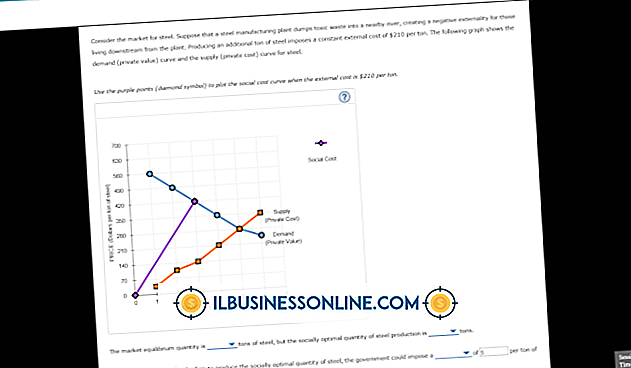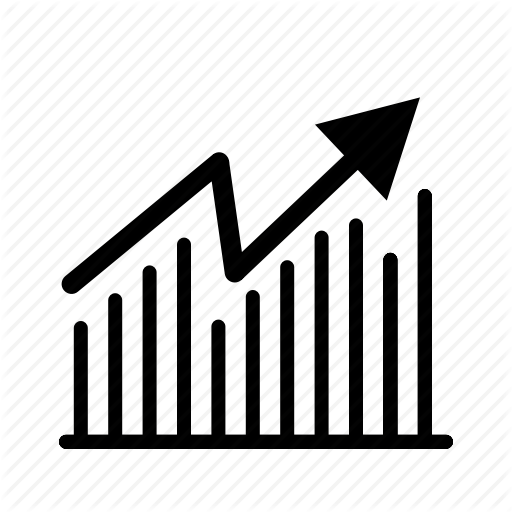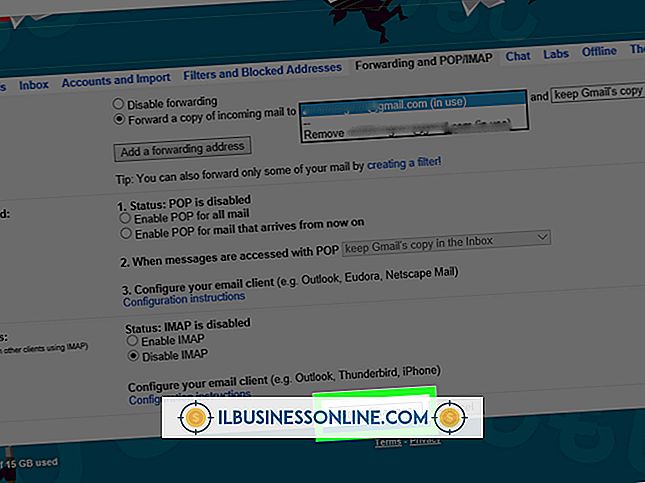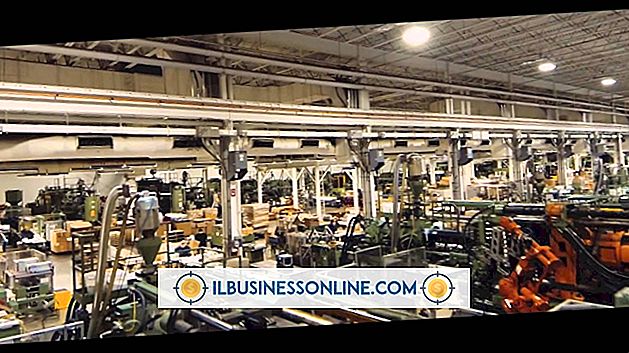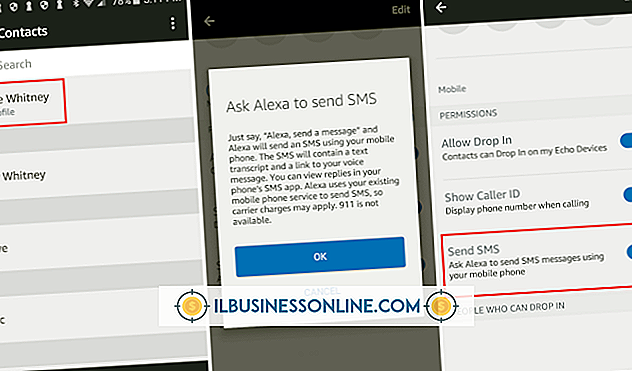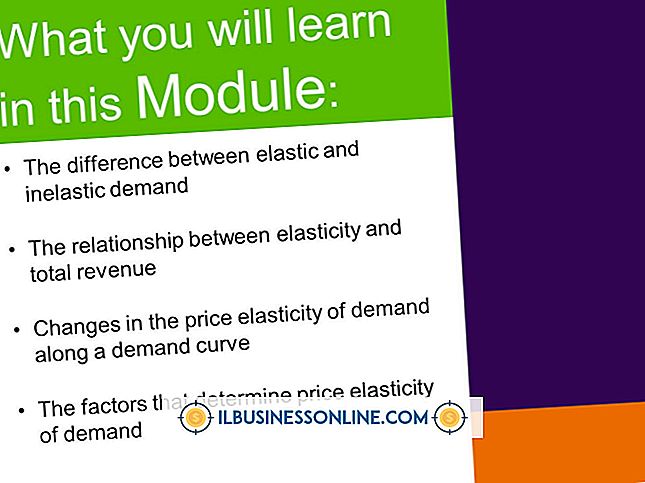SQLデータベースとcPanelの使い方

あなたのビジネスのウェブサイトホスティングがcPanelによって動かされているなら、あなたは簡単にその使いやすいインターフェースを通して新しいSQLデータベースを作成することができます。 これらのデータベースは、WordPressやDrupalなどのコンテンツ管理システムにリンクされており、Webサイトのコンテンツをその美的外観とは別に管理します。 これにより、各Webページを個別に編集しなくても、サイトに変更を加えることができます。 SQLデータベースは、cPanelの[データベース]メニューから作成および管理されます。
1。
あなたのcPanelアカウントにログインします。 ログインページは通常 "//yoursite.com:2082"にあります。
2。
「データベース」ヘッダーが見つかるまで、メニューを下にスクロールします。 「MySQLデータベース」ボタンをクリックして、データベースリストがロードされるのを待ちます。
3。
[新しいデータベース]テキストフィールドに名前を入力して、新しいデータベースを作成します。 入力したテキストには、cPanelログインアカウントとアンダースコアが自動的に付けられます。 たとえば、「yoursite_database1」のようになります。 完了したら、[データベースの作成]をクリックします。
4。
このデータベースに新しいユーザーを作成します。 [新しいユーザーの追加]メニューまでスクロールし、[ユーザー名]テキストフィールドにユーザー名を入力します。 繰り返しますが、これはあなたのcPanelユーザ名の接頭辞です。 アカウントのパスワードを入力してください。 cPanelでパスワードを作成したい場合は、[パスワードの生成]をクリックしてください。 完了したら、[ユーザーの作成]をクリックします。
5。
ユーザーアカウントをデータベースにリンクします。 [データベースにユーザを追加]ヘッダの下で、関連するドロップダウンメニューから作成したユーザとデータベースを選択します。 完了したら、[追加]をクリックします。 これで、データベースとユーザーアカウントが作成されました。データベース名、ユーザー名、およびパスワードをコンテンツ管理システムに入力して、この2つを関連付けることができます。
先端
- データベースをチェックまたは修復するには、[MySQL Databases]画面に移動し、[Check DB]ドロップダウンメニューと[Repair DB]ドロップダウンメニューからデータベースを選択します。